1、 概述
游戏中模拟真实的世界是个比较麻烦的事情,通常这种事情都是交给物理引擎来做。首屈一指的是Box2D了,它几乎能模拟所有的物理效果。而chipmunk则是个更轻量的引擎,能够满足简单的物理需求,比如最常用的的碰撞检测等。这些引擎在使用的过程中有个令人讨厌的地方,它们参数太多了。通常为了初始化一个简单的场景要写很多代码。在cocos2d-x 3.0版本中,出现了一个新类族——physicals。它将Box2D或者chipmunk做了一层封装,使我们的上层调用有更友好的接口。它通过宏来切换使用哪种物理引擎,目前的版本只有chipmunk的实现,Box2D的实现没有写,所以手动将宏切换的话是不行的。另外,当前版本还是有bug的,下面会提到,先看效果图吧:
2、 原理分析
相信大家都对物理引擎的使用有所了解,篇幅有限,一些基本概念就不复述了。如果你曾经用过Box2D或者chipmunk,再使用这套封装,你只会有一种爽到爆的感觉。
在这个版本中,物理世界的概念被加入到Scene中,即当创建一个场景时,就可以指定这个场景是否使用物理引擎。相对应的,每一个Sprite中也有body的概念。可以直接将body关联到Sprite上。Listener当然也不需要再弄一套东西来监听,只要注册到场景中就可以了。
不知你听到这个改动有和感想,反正我是震惊了。
接下来我们动手做一个吧。
3、创建场景
首先,运行脚本创建一个新工程:testNewPhy,编译运行确保一切正常。
找到 CreateScene函数,更改scene的初始化。
- Scene* HelloWorld::createScene()
- {
- // 'scene' is an autorelease object
- auto scene = Scene::createWithPhysics();
- scene->getPhysicsWorld()->setDebugDraw(true); //此句仅3.0 alpha0 有效
- scene->getPhysicsWorld()->setDebugDrawMask(PhysicsWorld::DEBUGDRAW_ALL);
- // 'layer' is an autorelease object
- auto layer = HelloWorld::create();
- // add layer as a child to scene
- scene->addChild(layer);
- // return the scene
- return scene;
- }
更改create,创建一个支持物理的世界,
打开debugDrawMask,两行就可以搞定了。DrawMask参数可以选择打开绘制哪些部分比如,Joint、Shape等等。
接下来,我们要将这个World传到Layer中。所以我们在HelloWorld类中加入一个函数。将这个world存起来。
- //……
- void setPhyWorld(PhysicsWorld* world){m_world = world;}
- private:
- PhysicsWorld* m_world;
- }
同时在creatScene创建layer完成后,将这个值设定上。
- // ……
- auto layer = HelloWorld::create();
- layer->setPhyWorld(scene->getPhysicsWorld());
- / ……
另外,我们更改一下menuItem的响应,来控制debugDraw的绘制:
此函数已在3.0 alpha1中失效
- <del>void HelloWorld::menuCloseCallback(Object* pSender)
- {
- if(m_world->isDebugDraw())
- {
- m_world->setDebugDraw(false);
- }
- else
- {
- m_world->setDebugDraw(true);
- }
- }
- </del>
应使用如下函数
- void HelloWorld::menuCloseCallback(Object* pSender)
- {
- if(m_world->getDebugDrawMask() != PhysicsWorld::DEBUGDRAW_NONE)
- {
- m_world->setDebugDrawMask(PhysicsWorld::DEBUGDRAW_NONE);
- }
- else
- {
- m_world->setDebugDrawMask(PhysicsWorld::DEBUGDRAW_ALL);
- }
- }
4、创建边界
创建了物理世界,还要有东西才行。接下来,我们着手创建一个边界。我们可以方便的使用PhysicalsBody的create方法创建自己想要的物体。
在init中进行更改:
- // on "init" you need to initialize your instance
- bool HelloWorld::init()
- {
- //
- // 1. super init first
- if ( !Layer::init() )
- {
- return false;
- }
- Size visibleSize = Director::getInstance()->getVisibleSize();
- Point origin = Director::getInstance()->getVisibleOrigin();
- /
- auto edgeSp = Sprite::create();
- auto body = PhysicsBody::createEdgeBox(visibleSize,3); //此句仅3.0 alpha0 有效
- auto body = PhysicsBody::createEdgeBox(visibleSize,PHYSICSBODY_MATERIAL_DEFAULT,3);
- edgeSp->setPosition(Point(visibleSize.width/2,visibleSize.height/2));
- edgeSp->setPhysicsBody(body);this->addChild(edgeSp);edgeSp->setTag(0);
- return true;
- }
其中,PHYSICSBODY_MATERIAL_DEFAULT宏表示的是创建的Body的默认材质,3是边线宽度。编译运行我们会看到场景边上有红色的边界。
5、添加元素
我们先将点击响应搭建起来,在init中将touchEnable设置为true,重新onTouchesEnd方法:
- void HelloWorld::onTouchesEnded(const std::vector<Touch*>& touches, Event *event)
- {
- for(auto touch:touches)
- {
- auto location = touch->getLocation();
- addNewSpriteAtPosition(location);
- }
- }
然后我们来实现addNewSpriteAtPosition函数。关联body与sprite从未如此简单,我们只需创建一个body,创建一个sprite然后将body设置为sprite的body即可。
- void HelloWorld::addNewSpriteAtPosition(Point p)
- {
- auto sp = Sprite::create("1.png");
- sp->setTag(1);
- auto body = PhysicsBody::createBox(Size(80, 40));
- sp->setPhysicsBody(body);
- sp->setPosition(p);
- this->addChild(sp);
- }
在这其中,当前版本的cocos2d-x 3.0有一个小问题。关联的时候,并未将body相应的owner设置为对应的sprite,我们需要修改sprite.cpp中的setPhysicsBody这个函数。增加最后一行。此bug已修复
- void Sprite::setPhysicsBody(PhysicsBody* body)
- {
- _physicsBody = body;
- _physicsBody->retain();
- _physicsBody->setPosition(getPosition());
- _physicsBody->setRotation(getRotation());
- _physicsBody->_owner = this;
- }
编译运行,我们点击屏幕即可动态创建元素了。

6、碰撞检测
碰撞检测的回调是在world中注册函数来实现的。首先我们在HelloWorld中声明一个变量。并重写OnEnter方法。
碰撞检测的回调是在Scene中注册Listener来实现的。当有碰撞发生时,就会调用对应的Listener。所有的碰撞都使用EventListenerPhysicsContact类。我们可以通过重写它的onContactBegin、onContactPreSolve、onContactPostSolve、onContactSeperate方法来更改它的行为。
下面函数已失效
- //声明
- PhysicsContactListener m_listener;
- //实现
- void HelloWorld::onEnter()
- {
- Layer::onEnter();
- m_listener.onContactBegin = [=](const PhysicsContact& contact)
- {
- auto cnt = const_cast<PhysicsContact*>(&contact);
- auto sp = cnt->getShapeA()->getBody()->getOwner();
- int tag = sp->getTag();
- if(tag == 1)
- {
- Texture2D *texture = TextureCache::getInstance()->addImage("2.png");
- sp->setTexture(texture);
- }
- sp = cnt->getShapeB()->getBody()->getOwner();
- tag = sp->getTag();
- if(tag == 1)
- {
- Texture2D *texture = TextureCache::getInstance()->addImage("1.png");
- sp->setTexture(texture);
- }
- return true;
- };
- m_world->registerContactListener(&m_listener);
- }
应使用:
- void HelloWorld::onEnter()
- {
- Layer::onEnter();
- auto listener = EventListenerPhysicsContact::create();
- listener->onContactBegin = [=](EventCustom* event, const PhysicsContact& contact)
- {
- auto sp = (Sprite*)contact.getShapeA()->getBody()->getNode();
- int tag = sp->getTag();
- if(tag == 1)
- {
- Texture2D *texture = TextureCache::getInstance()->addImage("2.png");
- sp->setTexture(texture);
- }
- sp = (Sprite*)contact.getShapeB()->getBody()->getNode();
- tag = sp->getTag();
- if(tag == 1)
- {
- Texture2D *texture = TextureCache::getInstance()->addImage("1.png");
- sp->setTexture(texture);
- }
- return true;
- };
- Director::getInstance()->getEventDispatcher()->addEventListenerWithFixedPriority(listener,10); //第二个参数是优先级,10是随意写的
- }
其中,我们将listener的onContactBegin方法重写。并通过shape->body->owner的方式来取到sprite。更改它的显示。最后将listener注册到m_world中。
编译运行,然后点击menuItem,将debugDrow关闭,即可。
7、总结
通过创建一个支持Physicals的场景,来创建物理系统。将body创建出来,并调用sprite的setPhysicsBody来为一个sprite设定body。通过PhysicsContactListener来创建一个Listener并通过registerContactListener将其注册,来处理碰撞。
Demo下载:http://download.csdn.net/detail/fansongy/6502401
Demo 下载(3.0 alpha1版本):http://download.csdn.net/detail/fansongy/6652089
本篇博客出自阿修罗道,转载请注明出处,禁止用于商业用途:http://blog.csdn.net/fansongy/article/details/14142323










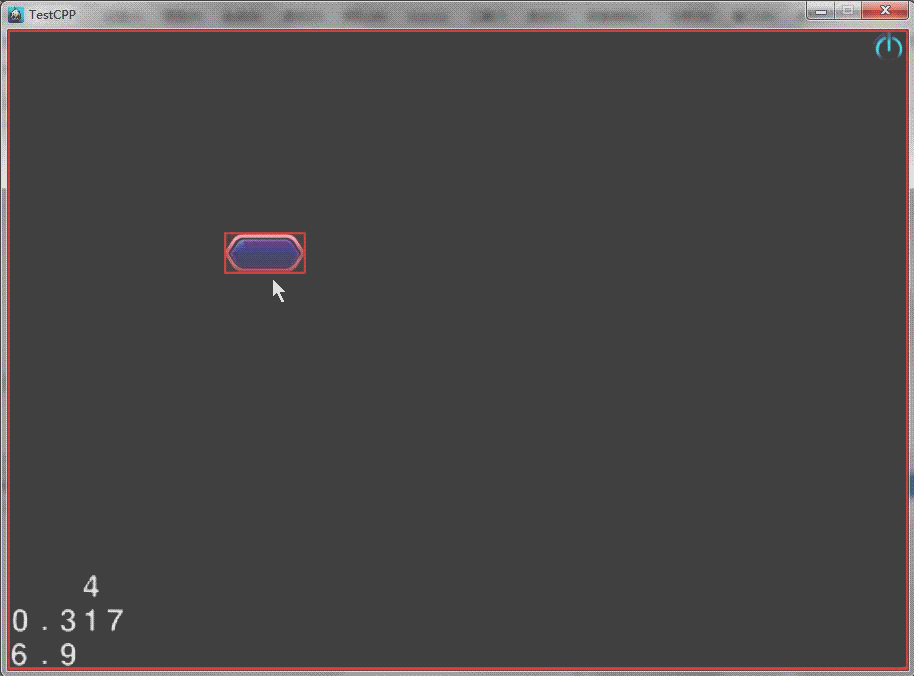
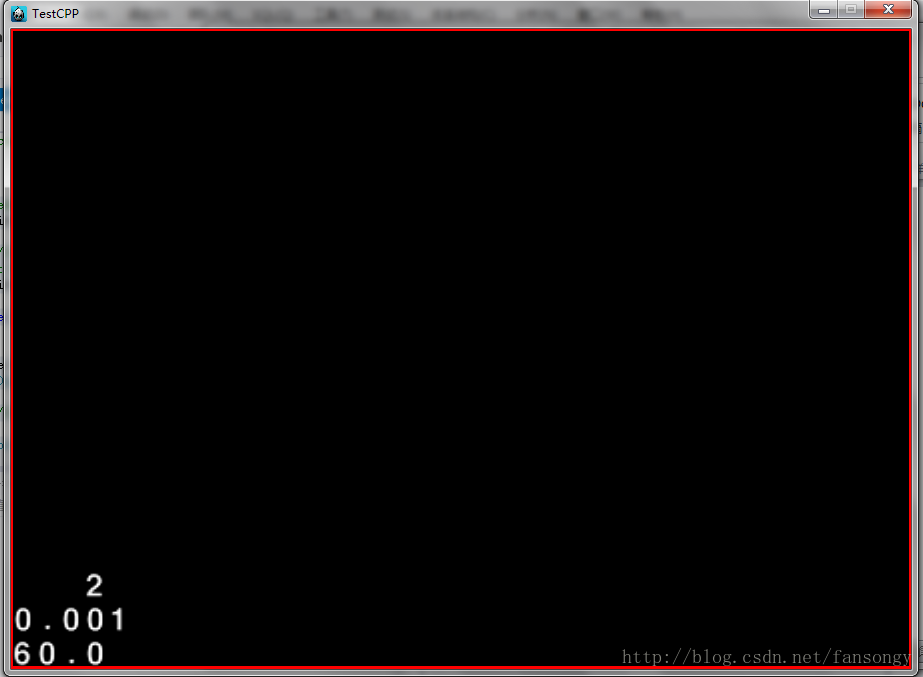














 4万+
4万+

 被折叠的 条评论
为什么被折叠?
被折叠的 条评论
为什么被折叠?








